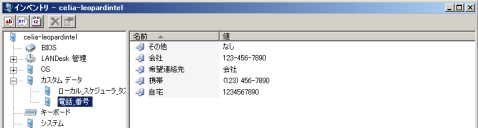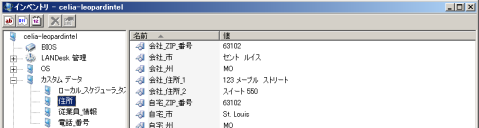その他のインベントリ タスクおよびトラブルシューティング
このトピックでは、インベントリ スキャンおよびトラブルシューティングのヒントに関して補足説明します。 次の情報について説明します。
- インベントリ スキャナの起動
- インベントリ スキャン タスクのスケジュール
- スタンドアロン デバイスのスキャン
- コア データベースへのインベントリ レコードの追加
- MIF ファイルの作成
- Macintosh デバイスでのカスタム データのスキャン
- インベントリ スキャナのトラブルシューティング
インベントリ スキャナの起動
パラメータを使用せずに、直接 LDISCN32.EXE を起動すると、次のような既定のコマンドラインが実行されます。
LDISCN32.EXE /NTT={server} /S={server} /I=HTTP://{server}/ldlogon/ldappl3.ldz
上記の既定のコマンドラインを無効にするには、/L- を使用します。
出力ファイルにのみスキャンする場合は、次のコマンドを使用します。
LDISCN32.EXE /L- /v /o=output.txt
インベントリ スキャン タスクのスケジュール
デバイス上でエンドポイント マネージャエージェントを実行している場合、デバイス上でインベントリ スキャンを開始するスクリプトをスケジュールできます。
インベントリ スキャンをスケジュールするには
- [ツール] > [配布] > [スケジュールされているタスク] の順にクリックします。
- ツールバーで、[インベントリ スキャンのスケジュール]
 ボタンをクリックします。
ボタンをクリックします。 - [スケジュールされているタスク] ウィンドウでタスク ターゲットと開始時刻を設定します。
インベントリ スキャナ スクリプトは、\Program Files\LANDesk\ManagementSuite\Scripts ディレクトリにあります。 このスクリプトは、テキスト エディタで編集できる Windows .ini ファイルです。 スクリプト内のオプションまたはパラメータを変更する必要がある場合は、スクリプトを開いて、そこに記載されている指示に従ってください。
スタンドアロン デバイスのスキャン
スタンドアロン デバイスをスキャンするには
- インベントリ スキャナ ユーティリティ、ソフトウェア記述ファイル (通常は LdAppl3.ini)、および ldiscn32.exe、elogapi.dll、loc32vc0.dll、processrunner.dll ファイルをサムドライブまたは他のアクセス可能な場所にコピーします。
- 出力ファイルのパスとファイル名を /O= パラメータで指定してスキャンを実行します。
- コマンド ライン プロンプトに、デバイスの固有の名前を入力します。 コア データベースの [説明] フィールドにも、この名前が表示されます。 例:
LDISCN32.EXE /F /V /L- /O=c:\%computername%.scn
- スキャン結果ファイルをコア サーバの ..\ManagementSuite\ldscan フォルダにコピーし、データベースに追加します。
コア サーバにネットワーク アクセスできるデバイスをスキャンするには
- ドライブ (N: など) をスキャンを表示させるコア サーバの ldlogon ディレクトリにマッピングします。
- 必要に応じてコアサーバ名を置換した後で、[開始] > [実行] をクリックし、このコマンドを貼り付けます。
N:\LDISCN32.EXE /NTT=CORESERVERNAME /S="CORESERVERNAME" /I=HTTP://CORESERVERNAME/ldlogon/ldappl3.ldz /F /V /L- /SYNC
コア サーバのインベントリ スキャンのスレッド数を増やす
既定では、コア サーバは、インベントリ スキャン処理に4つのコア サーバ スレッドを使用し、ミニ スキャン処理には1つのスレッドを使用します。 コア サーバが十分に活用されておらず、既定値では環境にとって十分に高いとはいえない場合、これらの既定値を変更できます。
インベントリ スキャンのスレッド数を変更するには
-
コア サーバで、[構成] > [サービス] の順にクリックします。
-
[インベントリ] タブで、[詳細設定] ボタンをクリックします。
-
[DB スレッド] または [DB ミニ スキャン スレッド] 項目をクリックし、目的の値を入力して、[設定] をクリックします。 これらの項目の詳細については、画面上のヘルプ情報をご参照ください。
-
[OK] をクリックして [詳細設定] ダイアログ ボックスを閉じます。
-
[インベントリ] タブで [再起動] ボタンをクリックして、インベントリ サービスを再起動します。
コア データベースへのインベントリ レコードの追加
オペレーティング システムのコマンド ラインからインベントリ スキャナを実行すると、スタンドアロン デバイスまたは別のインベントリ ファイルからインベントリ情報を追加できます。
ファイルのインベントリ レコードをコア データベースに追加するには
- /S= 、/T=、および /NTT パラメータを使用して、スキャン ユーティリティを実行します。
MIF ファイルの作成
デバイスのインベントリ情報を格納する MIF ファイルが必要な場合は、コマンド ラインで適切なスキャナを実行すると MIF ファイルを作成できます。
ユニコードの MIF ファイルを作成するには、/MUNI オプションを使用します。 ユニコードでない MIF ファイルを作成するには、/M オプションを使用します。
MIF ファイルを作成するには
-
DOS プロンプトで次のように入力します。
LDISCN32 /MUNI /V
Macintosh デバイスでのカスタム データのスキャン
ここでは、Macintosh 向け Ivanti エージェントを実行しているデバイスからカスタム データを収集し、インベントリに処理できます。 情報は、クライアント デバイスの特定のディレクトリにある XML ファイルに保存されます。 以下の情報を使用して、正しい場所にカスタム データ XML ファイルを作成し、インベントリに処理します。
Macintosh 用の代替カスタム データ ソリューションについては、 コミュニティの記事「Macintosh エージェント用のカスタム データ」をご参照ください。
NOTE: Macintosh 向け Ivanti エージェントを使用したカスタム データの実装では、カスタム データ フォームを使用しません。 カスタム データ フォーム タスクは、Macintosh 向け Ivanti エージェントを実行しているデバイスに正しく配置できません。
カスタム データ XML ファイル
カスタム データを Macintosh 向け Ivanti を実行しているデバイスからインベントリに追加する前に、まず、正しい形式でカスタム データ XML ファイルを作成する必要があります。 この項では、エラーが発生せずにカスタム データ XML ファイルを処理できるように、正しい形式について概要を説明します。
カスタム データ XML ファイル規則
カスタム データを格納する XML ファイルは、次の規則に準拠していなければなりません。 すべての規則に準拠していない場合、カスタム データ XML ファイルはインベントリに処理されません。
- カスタム データ XML ファイルには名前を付けることができますが、末尾に . XML 拡張子を付けなければなりません。例:
Phone Numbers.xml
- カスタム データ XML ファイルの最初の行は、XML 宣言でなければなりません。 例:
<?xml version="1.0" encoding="UTF-8"?>
- カスタム データ XML ファイル内のすべての開始タグには、対応する終了タグがなければなりません。 例:
<Home>(123) 456-7890</Home>
- カスタム データ XML ファイル内のすべてのタグにスペースを含めることはできません。 例:
<Phone_Numbers></Phone_Numbers>
- カスタム データ XML ファイル内の 1 行の情報を表すすべての要素は、親要素内部に含まれていなければなりません。 例:
<Phone_Numbers><Home>(123) 456-7890</Home></Phone_Numbers>
- カスタム データ XML ファイルの要素の内容が空の場合は、要素名はインベントリのカスタム データ項目として表示されません。 例:
<Home></Home>
- カスタム データ XML ファイルの親要素内にネストされた要素の内容が空の場合は、親要素名はインベントリのカスタム データの下のノードとして表示されません。 例:
<Phone_Numbers><Home></Home><Work></Work></Phone_Numbers>
1 つのエントリのカスタム データ XML ファイル
カスタム データ XML ファイルを作成して、インベントリのカスタム データ セクションに 1 つのエントリを挿入できます。 これを実行する場合は、カスタム データ XML ファイルの各要素のタグ名に、インベントリに表示される文字列を使用しなければなりません。 次に、要素のセットは、インベントリのツリー ビューのカスタム データの下に表示される文字列を表す名前が付いているタグを使用して、親要素にネストしなければなりません。
例えば、電話番号を収集するためにカスタム データ XML ファイルを使用する場合は、次の XML 形式を使用すると、次の図にあるインベントリ レコードを作成します。
<?xml version="1.0" encoding="UTF-8"?>
<Phone_Numbers>
<Work>123-456-7890</Work>
<Mobile>(123) 456-7890</Mobile>
<Home>1234567890</Home>
<Other>N/A</Other>
<Preference>勤務先</Preference>
</Phone_Numbers>
複数エントリのカスタム データ XML ファイル
カスタム データ XML ファイルを作成して、インベントリのカスタム データ セクションに複数のエントリを挿入できます。 これを実行する場合は、カスタム データ XML ファイルの各要素のタグ名に、インベントリに表示される文字列を使用しなければなりません。 次に、要素の各セットは、インベントリのツリー ビューのカスタム データの下に表示される文字列を表す名前が付いているタグを使用して、親要素にネストしなければなりません。
例えば、社員情報を収集するためにカスタム データ XML ファイルを使用する場合は、次の XML 形式を使用すると、次の図にあるインベントリ レコードを作成します。
<?xml version="1.0" encoding="UTF-8"?>
<Phone_Numbers>
<Work>123-456-7890</Work>
<Mobile>(123) 456-7890</Mobile>
<Home>1234567890</Home>
<Other>N/A</Other>
<Preference>勤務先</Preference>
</Phone_Numbers>
<Addresses>
<Work_Address_1>123 Maple St.</Work_Address_1>
<Work_Address_2>Suite 550</Work_Address_2>
<Work_Address_3></Work_Address_3>
<Work_City>St. Louis</Work_City>
<Work_State>MO</Work_State>
<Work_ZIP_Code>63102</Work_ZIP_Code>
<Home_Address_1>456 Elm Way</Home_Address_1>
<Home_Address_2></Home_Address_2>
<Home_Address_3></Home_Address_3>
<Home_City>St. Louis</Home_City>
<Home_State>MO</Home_State>
<Home_ZIP_Code>63102</Home_ZIP_Code>
</Addresses>
<Employee_Information>
<Title>営業担当</Title>
<Employee_ID>4562</Employee_ID>
<Manager>Bob Smith</Manager>
<E-Mail>[email protected]</E-Mail>
</Employee_Information>
カスタム データ ディレクトリ
インベントリに処理されるすべてのカスタム データ XML ファイルは、カスタム データ ディレクトリに保存しなければなりません。このディレクトリは、Macintosh 向け Ivanti エージェントを実行している各デバイスの /Library/Application Support/LANDesk/CustomData にあります。
カスタム データ XML ファイルをインベントリに処理すると、ファイルは CustomData ディレクトリに残ります。 これによって、続く完全スキャン (および強制ソフトスキャンを有効にした差分スキャン) で、カスタム データ ディレクトリに保存したカスタム データ XML ファイルからの情報を含めることができます。
インベントリ
インベントリスキャンのソフトウェア部分が実行されている間、チェックは CustomData ディレクトリから構成されています。 CustomData ディレクトリのすべての XML ファイルがカスタム データに処理され、コアに送信されるインベントリ スキャンに含まれます。
インベントリ スキャン タイプ
CustomData ディレクトリにあるカスタム データ XML ファイルは完全スキャン中に処理されます。また、ソフトウェア スキャンを含む差分スキャン中にも処理されます。
インベントリ ロギング
インベントリ スキャンにおけるカスタム データ XML ファイルの検索と処理の部分は、ldscan : カスタム データ スキャンとして LANDESK.log に出力されます。 CustomData ディレクトリのカスタム データ XML ファイルの形式が正しい場合は、この他にカスタム データに関する LANDESK.log のエントリはありません。 ただし、エラーがある場合は、ldscan: CustomData ファイル:filename.xml を XML として開けないかロードできませんとして LANDESK.log に出力されます。
カスタム データ XML ファイル処理中のエラーが、カスタム データ ディレクトリに保存されている他のカスタム データ XML ファイルの処理に影響することはありません。 同様に、カスタム データ XML ファイル処理エラーによって、インベントリ スキャンの完了やコアへの送信が中断されることはありません。
コアのインベントリ
Macintosh 向け Ivanti エージェントを実行しているデバイスの場合、情報を含むカスタム データ XML ファイルが更新され、カスタム データを更新するインベントリ スキャンがクライアントで実行されるときに、インベントリのカスタム データ情報が更新されます。
カスタム データ XML ファイルから削除されたカスタム データ情報は、コアのインベントリ レコードからは削除されません。 不要なカスタム データ情報をコアのインベントリ レコードから削除する場合は、レコードを削除して、レコードが表すデバイスから新しい完全スキャンを送信します。
インベントリ スキャナのトラブルシューティング
このセクションでは、インベントリ スキャナに関する一般的な問題と解決策を説明します。
インベントリ スキャナのハングアップ
- コマンド ラインに古い /DELL または /CPQ オプションがないことを必ず確認してください。 これらのオプションはサポートされていません。
- /O= パラメータを使用して、ファイルをスキャンします。 これによって、ネットワーク カードまたはネットワークとの衝突が示される場合があります。
デバイスのハードウェアは正しくスキャンされるが、ソフトウェアはスキャンされない。
- 現在、コア データベースが、ソフトウェアがスキャンされるように設定していること、また、ソフトウェア スキャンを強制する /f パラメータを使用していることを確認します。
- /O= パラメータを使用して、ファイルをスキャンします。 これにより、ファイルの最後にすべてのソフトウェアが示されます。
ネットワーク表示に一部のデバイスのインベントリ データしか表示されない。
デバイス情報を表示するには、デバイスがコア データベースにスキャンされていることを確認します。 情報が表示されないデバイスは、コア データベースにスキャンされていません。
ネットワーク表示にデバイスのインベントリ データを表示するには
- デバイスを設定します。
- デバイスをコア データベースにスキャンします。
インベントリ スキャン保存日数の指定
既定で、コア サーバは、デバイスを削除するまでそのデバイスに対するインベントリ スキャンを保存します。 ユーザが指定した日数の間にデバイスがスキャンを実行しなかった場合、コアにそのデバイスに対するインベントリ スキャンを削除させることができます。 これには、ネットワーク上で不要になったデバイスを削除します。
コア データベースに保持するファイル レビジョンの数を指定するには
- [構成] > [サービス] > [インベントリ] の順にクリックします。
- インベントリ スキャンを保持する日数を指定します。
- [OK] をクリックします。